热门标签
热门文章
- 1Git提交误操作的撤销方法和Git Flow详解_git提交了错误的代码怎么办
- 2《containerd原理剖析与实战》大模型时代下如何学习云原生
- 3从撞“新秀墙”到带团队,XTransfer海归码农升级之路_xtransfer ceo 面试
- 4三.派发与广播-自行实现 dispatch 和 broadcast 方法_broadcastjs
- 5Topaz Photo AI v2.4.1 (离线模型)人工智能降噪软件_topaz photo ai 2.4.1
- 6Leetcode面试经典150题刷题记录——数组 / 字符串篇
- 7kafka如何实现延迟队列来实现延迟消费_kafka延迟消费实现
- 8Android——一个简单的天气APP_android设计一个简版天气预报的页面
- 9深度Q学习——从入门到实践
- 10centos 7网卡配置文件详解(ifcfg-ens33)_centos7网卡配置文件详解
当前位置: article > 正文
linux下安装sqlserver数据库_linux系统搭建sqlserver
作者:菜鸟追梦旅行 | 2024-04-19 17:20:21
赞
踩
linux系统搭建sqlserver
1、要求
1.centos或redhat7.0以上系统
2.内存2G以上
2、安装步骤
1.设置sqlserver安装镜像
curl https://packages.microsoft.com/config/rhel/7/mssql-server-2017.repo > /etc/yum.repos.d/mssql-server.repo

2.执行安装
yum install -y mssql-server

完毕之后运行 sudo /opt/mssql/bin/mssql-conf setup 做相关配置

选择SQL版本Dev版本(免费版)输入2
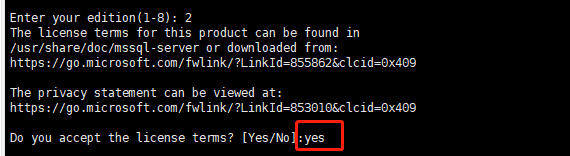
输入yes确认安装

设置SQL Server管理员sa的密码(还会提示再次输入确认密码,输入即可),请确保为 SA 帐户指定强密码(最少 8 个字符,包括大写和小写字母、十进制数字和/或非字母数字符号)。
3、检查服务是否启动
systemctl status mssql-server

4、打开防火墙
如果从远程连接SQL Server,需要打开防火墙上的SQL Server端口,默认端口是1433
sudo firewall-cmd --zone=public --add-port=1433/tcp --permanent sudo firewall-cmd --reload

如果提示:FirewallD is not running 说明防火墙没有开启
开启防火墙命令:
systemctl start firewalld
再运行以上开启1433端口的命令即可
通过windows下的SQL Manager Studio 管理工具连接到Linux 上的SQL Server,此处密码为你安装过程中设置的密码,用户名为sa
5、重置密码
-
停止mssql-server
# 停止服务 systemctl stop mssql-server # 查看服务状态 sytemctl status mssql-server
-
使用 mssql-conf 重置密码
# 使用 mssql-conf 的 set-sa-password 重置密码, 随后输入两次新密码 /opt/mssql/bin/mssql-conf set-sa-password
-
重启服务
# 重置完成后会提示重启服务, 跟着提示重启 systemctl start mssql-server # 查看状态 systemctl status mssql-server
声明:本文内容由网友自发贡献,不代表【wpsshop博客】立场,版权归原作者所有,本站不承担相应法律责任。如您发现有侵权的内容,请联系我们。转载请注明出处:https://www.wpsshop.cn/w/菜鸟追梦旅行/article/detail/452867
推荐阅读
相关标签


